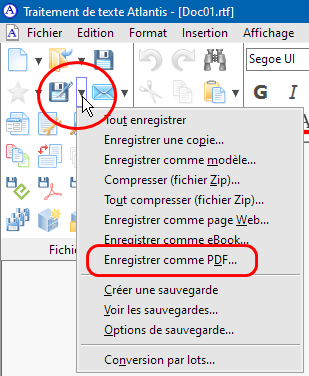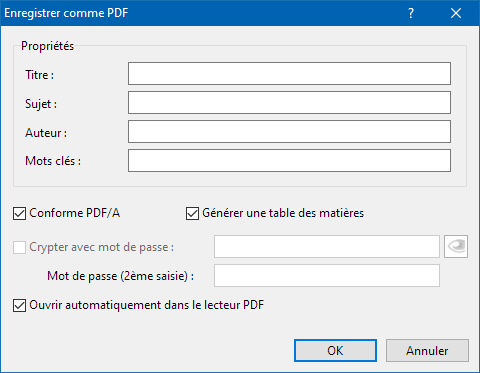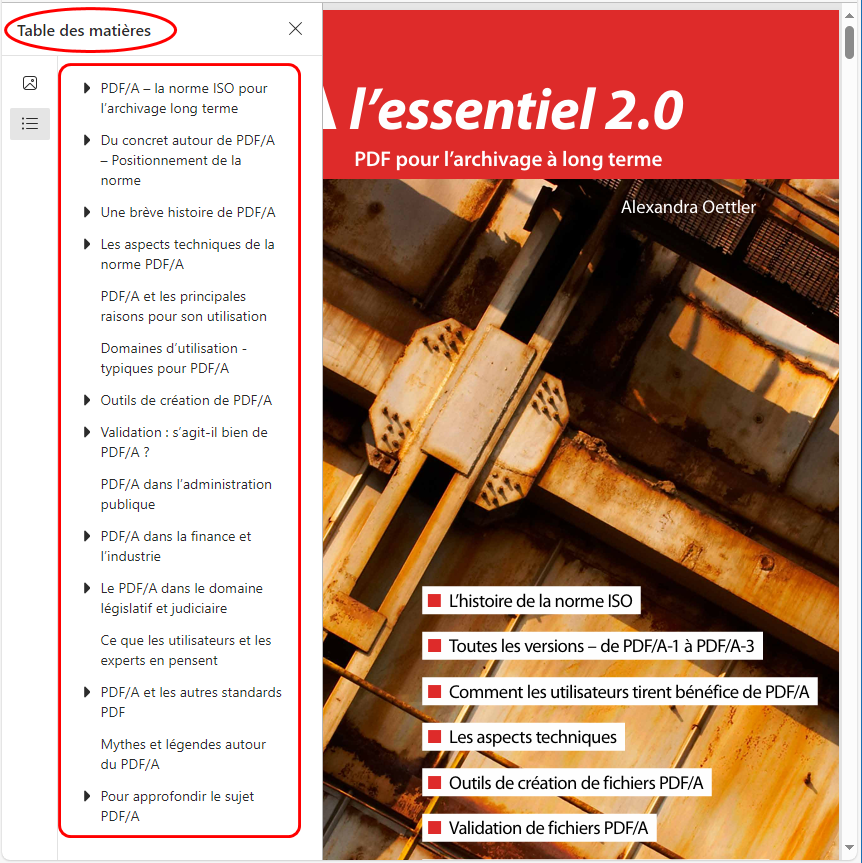|
Enregistrer des documents au format PDFLe format de fichier PDF est un format universel qui préserve l'apparence et la mise en forme d'origine d'un document, quel que soit le système d'exploitation, le logiciel ou l'appareil utilisé pour le créer ou le visualiser. Un fichier de format PDF reproduit fidèlement les informations complètes du document original, y compris le texte, les graphiques, les polices de caractères et la mise en page. Le format PDF est idéal pour partager, archiver et afficher des documents dans différents environnements. Pour exporter le document actif dans Atlantis au format PDF, vous pouvez au choix : – lancer la commande de menu principal Fichier | Enregistrement spécial | Enregistrer comme PDF… ; – cliquer sur le bouton dédié – utiliser le menu déroulant associé au bouton de barre d'outils Enregistrer le document sous :
Après avoir spécifié un nom de fichier et un dossier de destination pour le fichier PDF, vous serez invité(e) à choisir les options pour le fichier PDF :
La section Propriétés vous permet de spécifier les propriétés du fichier PDF (titre, sujet, auteur et mots-clés). Atlantis remplit automatiquement cette section avec les propriétés correspondantes du document actif, mais vous pouvez afficher ou modifier ces propriétés en choisissant la commande de menu principal Fichier | Propriétés…, ou bien en cliquant sur le bouton dédié Vous cocherez la case d'options Compatible PDF/A si vous avez besoin que le fichier PDF soit d'une version spécialisée conçue pour l'archivage à long terme. Notez qu'un fichier PDF/A ne peut pas être protégé par un mot de passe. Si le document source contient des Titres, et que l'option Générer une table des matières est cochée dans les propriétés du PDF, le PDF résultant aura une table des matières autonome lorsqu'il sera visualisé dans les lecteurs PDF :
Si vous voulez créer un fichier PDF protégé par mot de passe, vous cocherez la case d'option Crypter avec mot de passe, et vous choisirez un mot de passe pour le fichier. Les mots de passe doivent contenir uniquement des caractères de type Latin-1 (les 256 premiers points de code du jeu de caractères Unicode) et comporter entre 6 et 32 caractères. Lorsque la case d'option Ouvrir automatiquement dans le lecteur PDF est cochée, le fichier PDF résultant sera ouvert dans votre lecteur PDF par défaut (généralement Adobe Acrobat Reader, ou un navigateur Web avec lecteur PDF intégré comme Microsoft Edge). Astuce : Vous pouvez convertir plusieurs documents au format PDF à la fois en utilisant la fonction de conversion par lots. Voyez aussi… |
| |